Социальные сети продолжают набирать популярность. Они помогают общаться на расстоянии с друзьями, знакомиться с новыми людьми, обмениваться файлами и фотографиями, слушать музыку и смотреть фильмы и сериалы. С каждым днём социальные сети обрастают всё большим функционалом. Например, возможность привязать к своей странице банковскую карту уже не кажется чем-то странным и невыполнимым.
Поэтому необходимо соблюдать правила безопасного использования. Например, не просто закрывать страницу браузера, а совершать полноценный выход с сайта, особенно при использовании чужого компьютера или другого устройства. В данной статье мы расскажем, как выйти из Одноклассников совсем или временно, а также что делать при неудачных попытках совершить действие.
Как выйти из своего профиля
Чтобы правильно совершить выход со страницы, необходимо следовать определённым инструкциям.
Пример 1
Одноклассники, выход через полную версию сайта, когда вход осуществлялся через компьютер:
- перейдите на вкладку с профилем;
- в верхнем правом углу, рядом с поисковой строкой, находится миниатюрная версия фотографии, являющейся в аккаунте главной и стрелка, указывающая вниз (1);
- кликните на неё;
- должно появиться диалоговое окошко, верхняя строка которого включает в себя имя и фамилию владельца аккаунта и слово «выйти» (2);
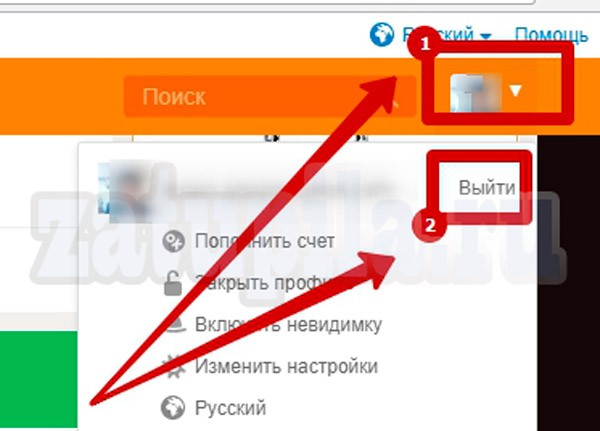
- после соответствующего выбора появится ещё одно окно, но уже в центре страницы и с фразой: «Как, уже уходите? Так быстро?», где будут варианты выбора: «выйти» и «отменить»;
- выбираем «выйти»;
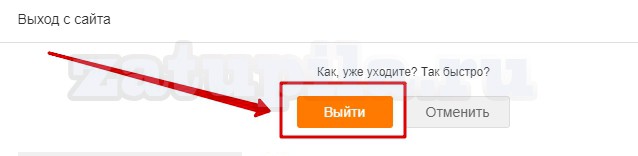
- после этого сайт автоматически перенаправляет на главную страницу «ok.ru».
СПРАВКА. Вы в любой момент сможете совершить повторный вход в аккаунт, введя в соответствующих строках главной страницы логин и пароль.
ВНИМАНИЕ. При заходе в аккаунт с чужого компьютера, лучше использовать режим инкогнито — одновременно зажмите на клавиатуре «ctrl»+«shift»+«N», войдите на сайт, введите логин и пароль от аккаунта.
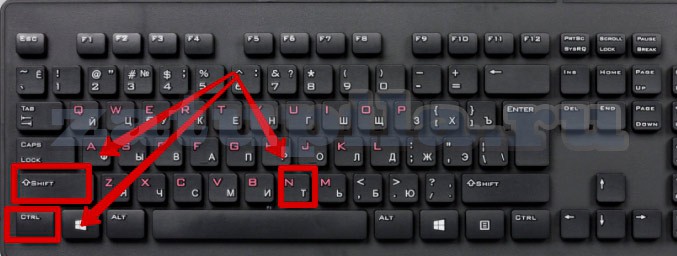
Плюсы способа в том, что введённые данные не будут сохранены. После завершения сеанса просто закройте вкладку, щёлкнув на крестик. При совершении входа с чужого компьютера без желания использовать режимом инкогнито — после ввода логина и пароля просто не ставьте галочку рядом с записью «запомнить меня».
Пример 2
Через мобильную версию сайта, когда вход выполнен с браузера на телефоне
Чтобы выйти из профиля, открытого в браузере мобильного устройства, также необходимо выполнить несколько сходных действий:
- перейдите на свою страницу, нажав на имя и фамилию в верхнем левом углу;
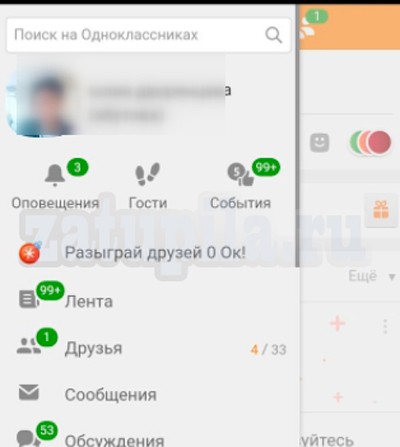
- прокрутите панель вниз до раздела «прочее» (1);
- найдите слово «выход» (2);
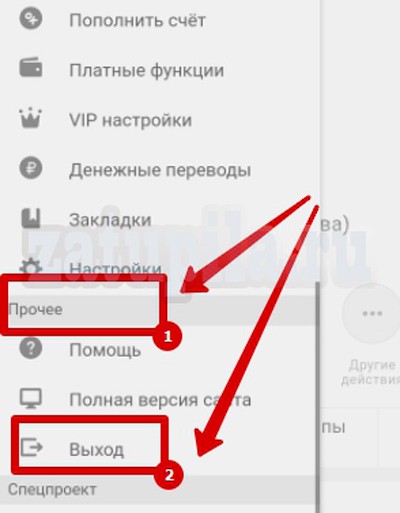
- после соответствующего выбора вновь появляется окошко с фразой: «Как, уже уходите? Так быстро?» и вариациями: «выйти», «отменить»;
- выбираем «выйти».
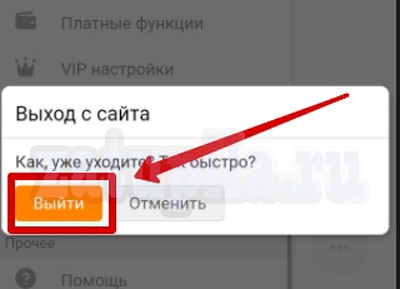
СПРАВКА. В браузерах мобильных телефонов также предусмотрен режим инкогнито, которым можно воспользоваться.
Пример 3
Через мобильное приложение (на примере телефона модели iPhone 5s)
Для выхода из приложения обычно тратится еще меньшее количество усилий:
- откройте приложение;
- в нижнем правом углу найдите пункт «меню» и нажмите на него;
- прокрутите панель вниз до раздела «профиль»;
- найдите кнопку «выйти» и нажмите на неё;
- появится диалоговое окно с фразой: «Вы действительно хотите выйти?» и вариантами выбора: «выйти», «отменить»;
ВАЖНО. После соответствующего выбора может появиться ещё одно окно с предложением сохранить данные пользователя, чтобы входить в аккаунт без ввода логина и пароля, и вариантами выбора «не сейчас» или «сохранить». При использовании чужого телефона не сохраняйте свои данные.
После выхода из аккаунта приложение отображает варианты выбора: «другой пользователь» с изображением плюса вместо фотографии или главное фото и «имя и фамилия» человека, который последним пользовался данным устройством.
Пример 4
С планшета
Инструкции выхода из социальной сети на планшете, в целом сходны с описанными выше и зависят от способа входа: через браузер, приложение.
Пример 5
На всех устройствах разом
Если вам кажется, что кто-то имеет доступ к вашему профилю без вашего согласия или вы вспомнили, что забыли выйти из аккаунта на чужом устройстве, то это можно легко проверить и отключить все нежелательные подключения.
- через полную версию сайта перейдите в ваш профиль;
- в верхнем правом углу кликните на миниатюру вашей главной фотографии (1);
- из открывшегося диалогового окошка выберите пункт «изменить настройки» (2);
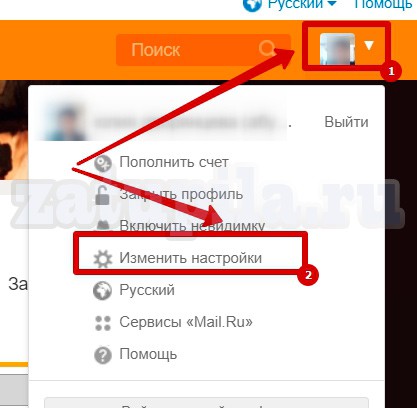
- на панели слева найдите «историю посещений» и нажмите;
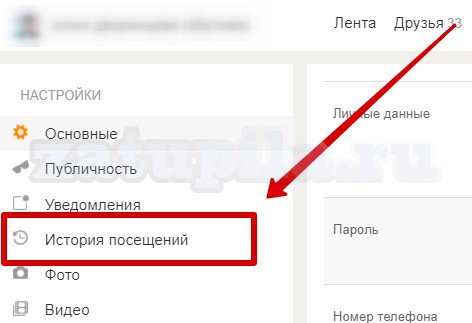
- после этих действий появится список подключений за последние 30 дней, просмотрите его;
ВНИМАНИЕ. Если какая-либо сессия вызвала у вас сомнения, то незамедлительно совершите выход из всех устройств и смените пароль.
- чтобы выйти из профиля на всех устройствах, нужно отмотать историю посещений вниз до пункта «выход с других устройств» (1);
- в данном пункте даже выделено другим цветом предложение: «закрыть все другие подключения» (2);
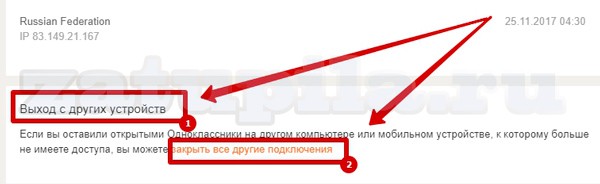
- после соответствующего выбора появится окошко для ввода пароля;

- как только правильный пароль будет введён и кнопка «выйти» нажата, появится сообщение: «Готово, вы вышли со страницы на всех устройствах».
Как удалить свой профиль
Иногда некоторым людям надоедает виртуальное общение, появляются иные причины, из-за которых они хотят навсегда удалить аккаунт в социальной сети. Инструкция:
- необходимо зайти в профиль, который предстоит удалить;
- под главной фотографией аккаунта выбрать «мои настройки» и прокрутить в самый низ страницы, где отображаются пять столбцов;
- в крайнем правом выберите «регламент», тут же откроется лицензионное соглашение;
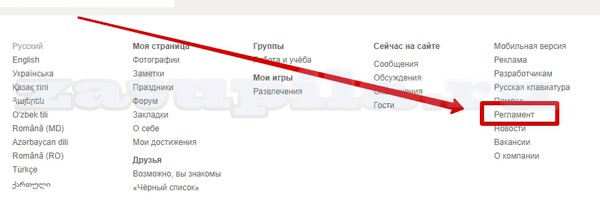
- опять прокрутите страницу вниз, пока не увидите фразу «отказаться от услуг», на неё необходимо нажать;
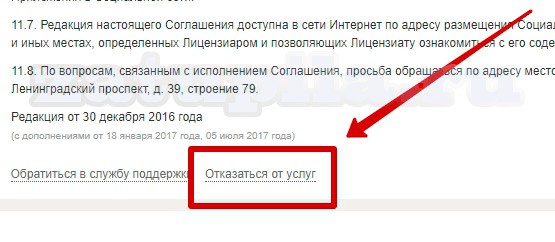
- появится окошко с просьбой выбрать причину, из-за которой вы решили удалить страницу;
- после этого останется только ввести правильный пароль и выбрать кнопку «удалить».
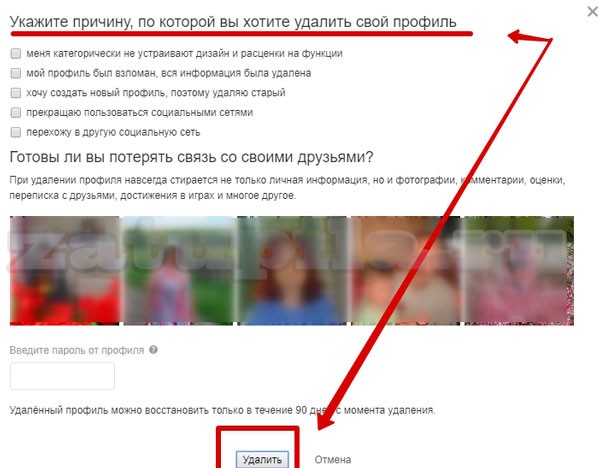
Почему не получается выйти из аккаунта
Периодически встречаются пользователи, которые утверждают: я не могу покинуть социальную сеть. У них не выходит удалить страницу или выйти из профиля. Почему это происходит?
- Заполнен кэш браузера.
Кэш используется для хранения временной информации, данных и файлов, которые используются устройством чаще всего. Если он заполнен, то работа телефона, планшета, браузера может подвисать. Рекомендуется чистить кэш.
- Переполнена память телефона, планшета.
Лучше сразу удалять ненужные фото, видео, а также неиспользуемые приложения.
- Отсутствует кнопка «отказаться от услуг», если попытка удаления аккаунта была с телефона.
Поэтому лучше перейти к полной версии сайта, нажав соответствующую кнопку в разделе «прочее».
В данной статье мы рассмотрели инструкции, которые должны помочь обезопасить аккаунт на сайте Одноклассники. Выход или полное удаление страницы из социальной сети не потребует больших затрат времени и сил.








Отправляя сообщение, Вы разрешаете сбор и обработку персональных данных. Политика конфиденциальности.